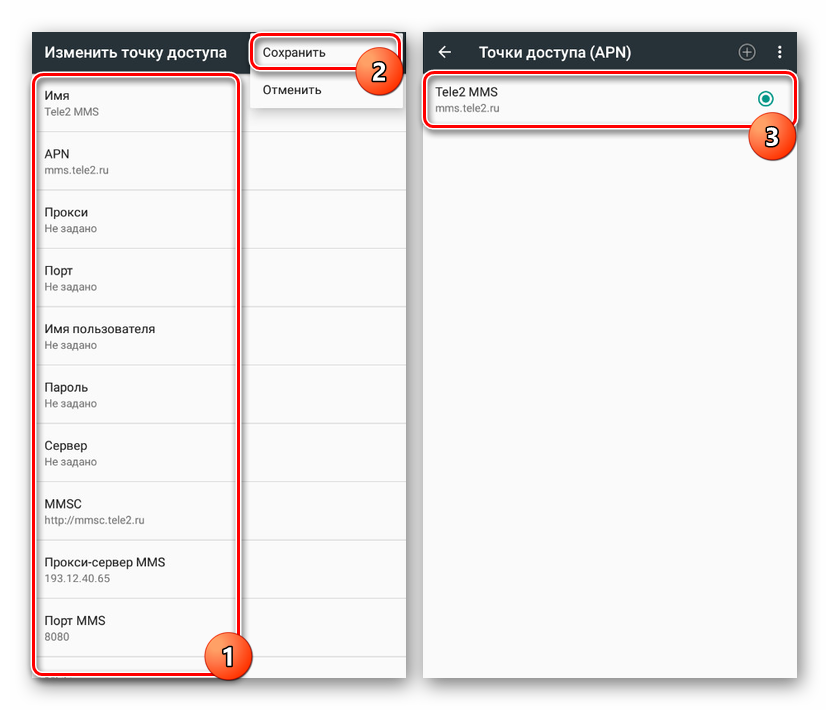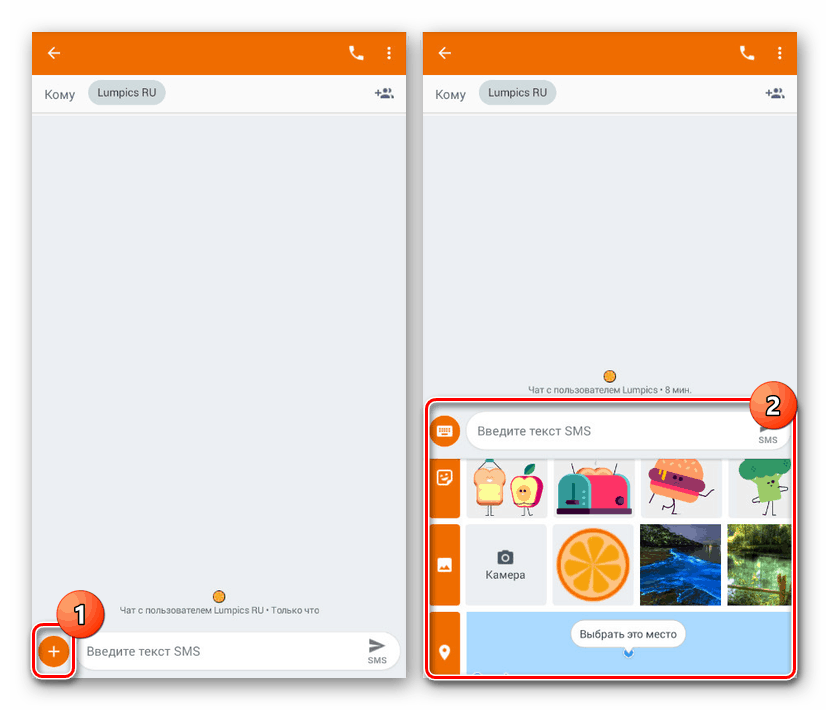Ustawianie i wysyłanie wiadomości MMS z telefonu do Androida
Pomimo szerokiej dystrybucji bezpłatnych komunikatorów do komunikacji, użytkownicy Androida nadal aktywnie korzystają ze standardowych środków do wysyłania SMS-ów. Z ich pomocą możesz tworzyć i wysyłać nie tylko wiadomości tekstowe, ale także wiadomości multimedialne (MMS). Prawidłowe ustawienia urządzenia i procedura wysyłania zostaną omówione w dalszej części artykułu.
Pracuj z MMS na Androida
Procedurę wysyłania MMS można podzielić na dwa etapy, polegające na przygotowaniu telefonu i utworzeniu wiadomości multimedialnej. Pamiętaj, że nawet przy prawidłowych ustawieniach, biorąc pod uwagę każdy aspekt, który nazywamy, niektóre telefony po prostu nie obsługują MMS.
Krok 1: Skonfiguruj MMS
Przed przystąpieniem do wysyłania wiadomości multimedialnych należy najpierw sprawdzić i ręcznie dodać ustawienia zgodnie z funkcjami operatora. Jako przykład podamy tylko cztery główne opcje, podczas gdy dla każdego dostawcy komunikacji komórkowej wymagane są unikalne parametry. Ponadto nie zapomnij połączyć planu taryfowego z obsługą wiadomości MMS.
- Każdy operator podczas aktywacji karty SIM, jak w przypadku mobilnego Internetu, ustawienia MMS powinny być dodawane automatycznie. Jeśli tak się nie stanie, a wiadomości multimedialne nie zostaną wysłane, spróbuj zamówić ustawienia automatyczne:
- Tele2 - zadzwoń pod numer 679;
- MegaFon - wyślij SMS o numerze „3” na numer 5049;
- MTS - wyślij wiadomość ze słowem „MMS” na numer 1234;
- Beeline - zadzwoń pod numer 06503 lub użyj polecenia USSD „* 110 * 181 #” .
- Jeśli masz problemy z automatycznymi ustawieniami MMS, możesz dodać je ręcznie w ustawieniach systemowych urządzenia z Androidem. Otwórz sekcję „Ustawienia” w „Sieciach bezprzewodowych” kliknij „Więcej” i przejdź do strony „Sieci komórkowe” .
- W razie potrzeby wybierz używaną kartę SIM i kliknij linię „Punkty dostępu” . Jeśli są tutaj ustawienia MMS, ale jeśli wysyłanie nie działa, usuń je i stuknij w „+” na górnym panelu.
- W oknie „Zmień punkt dostępu” należy wprowadzić dane przedstawione poniżej, zgodnie z użytym operatorem. Następnie kliknij trzy kropki w rogu ekranu, wybierz „Zapisz” i powracając do listy ustawień, ustaw znacznik obok właśnie utworzonej opcji.
![Tworzenie nowych ustawień MMS na Androida]()
Tele2:
- „Nazwa” - „Tele2 MMS” ;
- „APN” - „mms.tele2.ru” ;
- MMSC - http://mmsc.tele2.ru ;
- MMS Proxy - „193.12.40.65” ;
- „Port MMS” - „8080” .
MegaFon:
- „Nazwa” - „MegaFon MMS” lub dowolny;
- „APN” - „mms” ;
- „Nazwa użytkownika” i „Hasło” - „gdata” ;
- MMSC - „http://mmsc: 8002” ;
- MMS Proxy - 10.10.10.10 ;
- „Port MMS” - „8080” ;
- „MCC” - „250” ;
- „MNC” - „02” .
MTS:
- „Nazwa” - „MTS Center MMS” ;
- „APN” - „mms.mts.ru” ;
- „Nazwa użytkownika” i „Hasło” - „mts” ;
- MMSC - http://mmsc ;
- MMS Proxy - 192.168.192.192 ;
- „Port MMS” - „8080” ;
- „Wpisz APN” - „mms” .
Beeline:
- „Name” - „Beeline MMS” ;
- „APN” - „mms.beeline.ru” ;
- „Nazwa użytkownika” i „Hasło” - „beeline” ;
- MMSC - http://mmsc ;
- MMS Proxy - 192.168.094.023 ;
- „Port MMS” - „8080” ;
- „Typ uwierzytelniania” - „PAP” ;
- „Wpisz APN” - „mms” .
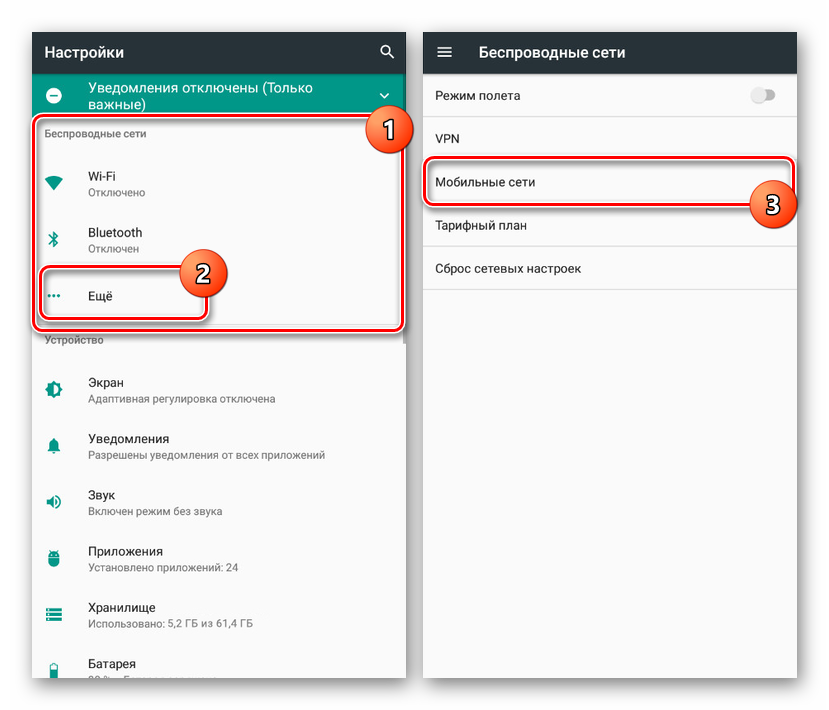
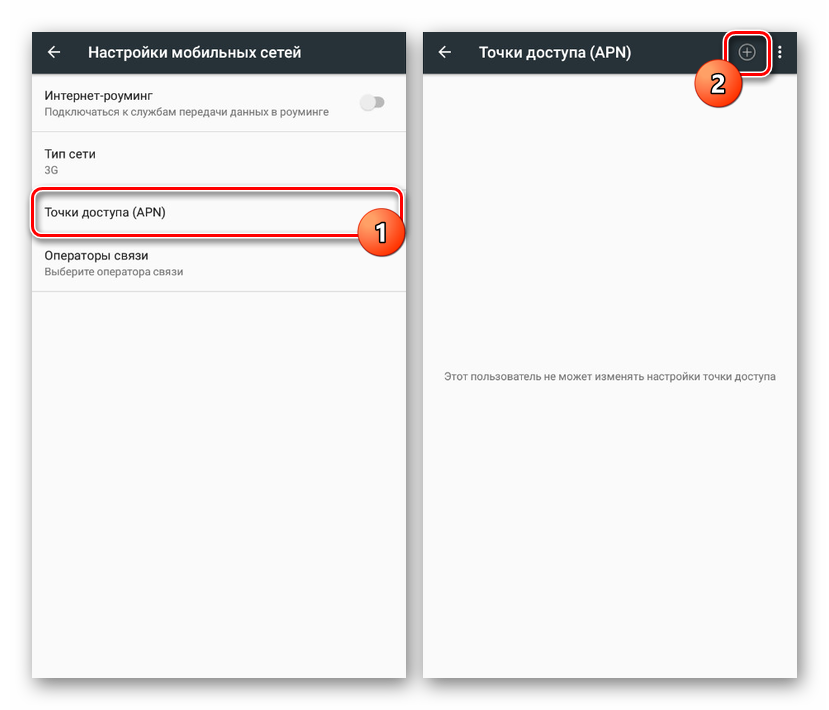
Wymienione parametry pozwolą Ci przygotować urządzenie z Androidem do wysyłania wiadomości MMS. Jednak ze względu na brak możliwości ustawień w niektórych sytuacjach może być wymagane indywidualne podejście. W tym celu skontaktuj się z nami w komentarzach lub pomocy technicznej operatora.
Krok 2: Wysyłanie wiadomości MMS
Aby rozpocząć wysyłanie wiadomości multimedialnych, oprócz wcześniej opisanych ustawień i podłączenia odpowiedniej taryfy, nic więcej nie jest wymagane. Jedynym wyjątkiem może być dowolna wygodna aplikacja Messaging , która jednak musi być preinstalowana na smartfonie. Będzie można dokonać transferu zarówno do jednego użytkownika naraz, jak i do kilku, nawet jeśli odbiorca nie ma możliwości czytania MMS.
- Uruchom aplikację „Wiadomości” i stuknij ikonę „Nowa wiadomość” z obrazem „+” w prawym dolnym rogu ekranu. W zależności od platformy podpis może się zmienić na „Rozpocznij czat” .
- W polu tekstowym „Do” wprowadź nazwę odbiorcy, telefon lub pocztę. Możesz także wybrać kontakt na smartfonie z odpowiedniej aplikacji. W takim przypadku, klikając przycisk „Rozpocznij czat grupowy” , możesz dodać kilku użytkowników naraz.
- Klikając raz w bloku „Wprowadź tekst SMS” , możesz utworzyć zwykłą wiadomość.
- Aby przekonwertować SMS na MMS, kliknij ikonę „+” w lewym dolnym rogu ekranu obok pola tekstowego. Z przedstawionych opcji wybierz dowolny element multimedialny, czy to buźkę, animację, zdjęcie z galerii lub lokalizację na mapie.
![Konwertuj wiadomość do MMS na Androida]()
Po dodaniu jednego lub kilku plików zobaczysz je w polu tworzenia wiadomości nad polem tekstowym i możesz je usunąć w razie potrzeby. Jednocześnie podpis pod przyciskiem wysyłania zmieni się na „MMS” .
- Zakończ edycję i dotknij określonego przycisku, aby przenieść. Następnie rozpocznie się procedura wysyłania, wiadomość zostanie dostarczona do wybranego odbiorcy wraz ze wszystkimi danymi multimedialnymi.
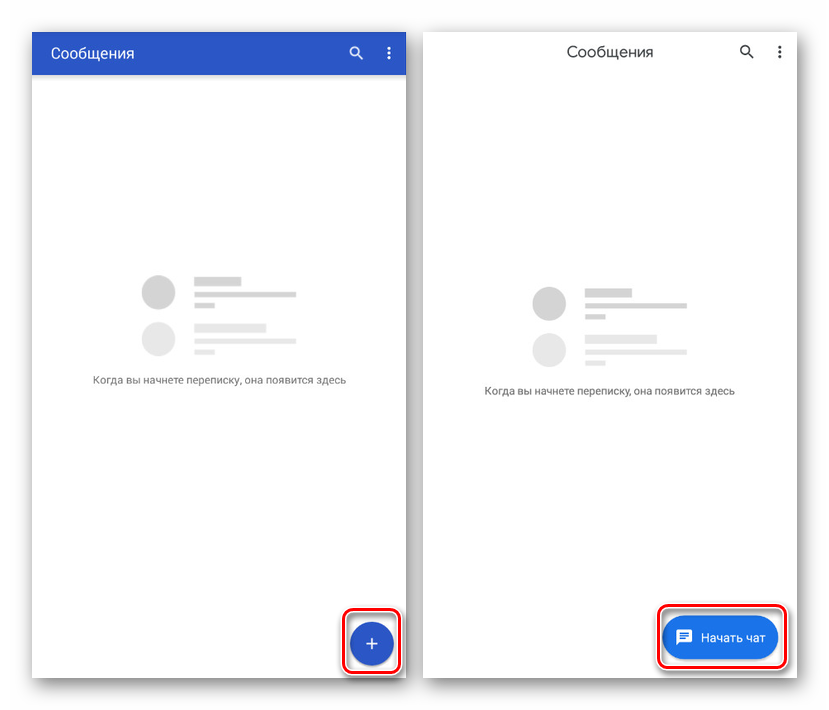
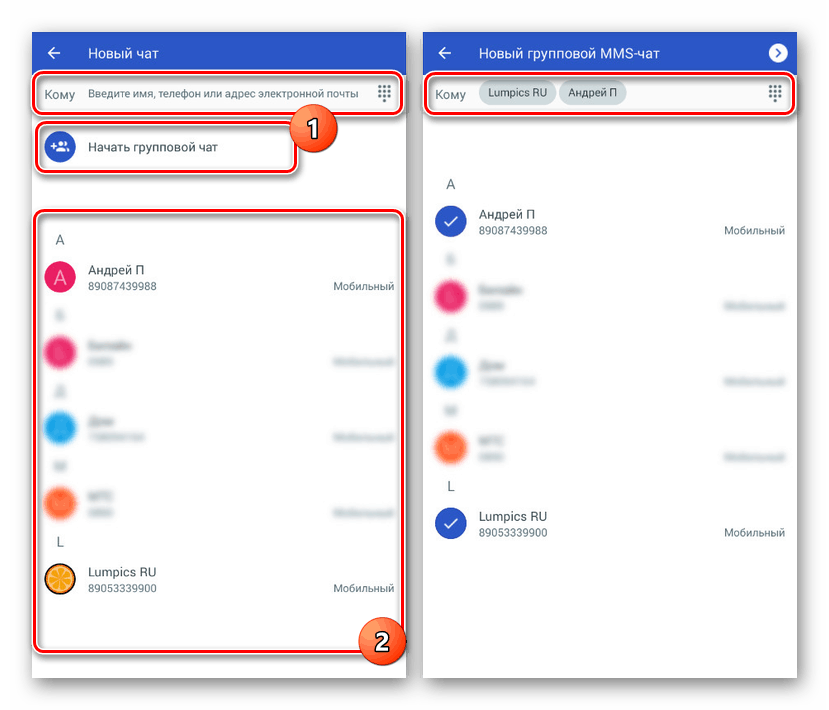

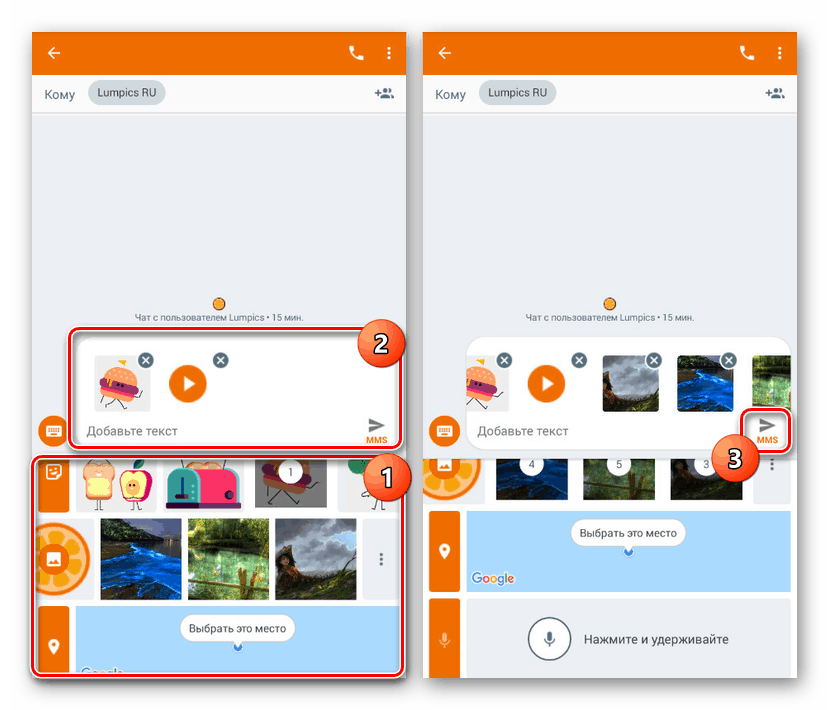
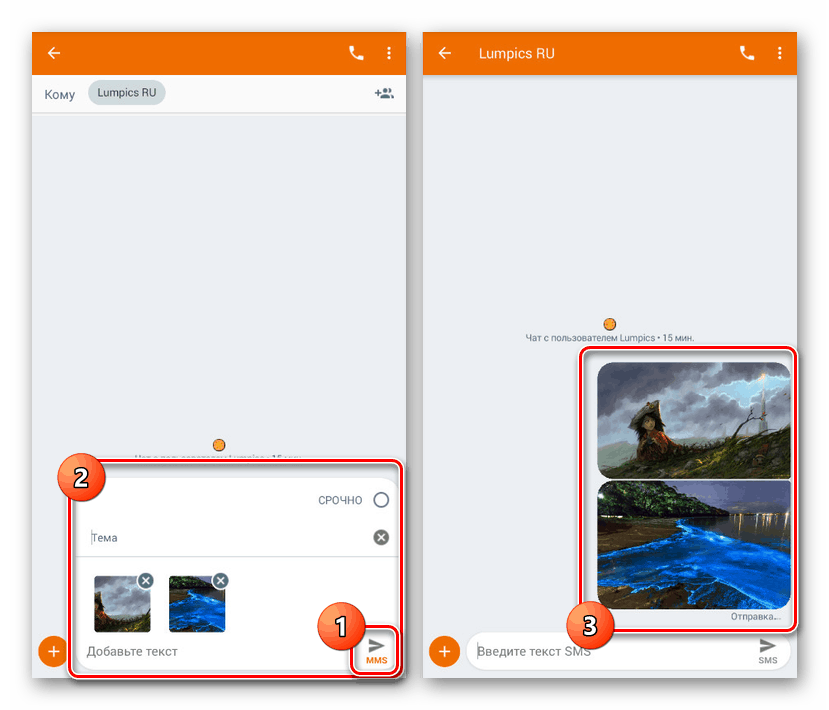
Rozważaliśmy najbardziej dostępną i jednocześnie standardową metodę, której można używać na dowolnym telefonie z kartą SIM. Jednak nawet biorąc pod uwagę prostotę opisanej procedury, MMS jest znacznie gorszy od większości komunikatorów internetowych, które domyślnie zapewniają podobny, ale całkowicie darmowy i rozszerzony zestaw funkcji.